Có rất nhiều file âm thanh tải từ trên mạng xuống có chất lượng âm thanh khá bé, cho dù bạn đã tăng mức âm lượng của phần mềm nghe nhạc lên 100%. Có rất nhiều ứng dụng hay công cụ giúp người dùng điều chỉnh âm lượng của file âm thanh như MP3 Volume Booster chẳng hạn. Ứng dụng trên Windows 10 này sẽ giúp bạn điều chỉnh âm thanh, tăng âm lượng file MP3 lên tới mức bạn muốn. Hoặc nếu file âm thanh của bạn hơi to thì cũng có thể giảm xuống trên MP3 Volume Booster. Bài viết dưới đây sẽ hướng dẫn bạn cách điều chỉnh âm thanh nhạc trên MP3 Volume Booster.
Cách tăng âm lượng MP3 trên MP3 Volume Booster
Bước 1:
Người dùng tải ứng dụng MP3 Volume Booster cho Windows 10 theo link dưới đây.
Bước 2:
Sau đó chúng ta khởi động ứng dụng rồi nhấn vào nút Browse để mở tập tin MP3 muốn chỉnh mức độ âm thanh.
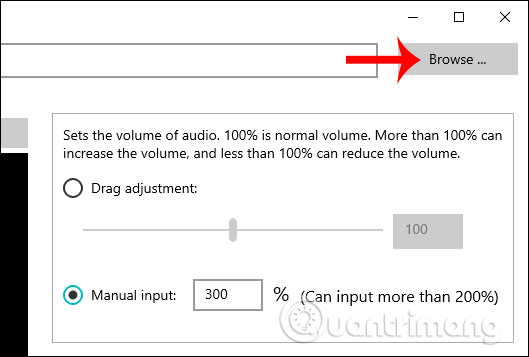
Bước 3:
Tiếp đến người dùng sẽ điều chỉnh mức độ âm lượng tại phần bên dưới với 2 lựa chọn khác nhau.
- Drag Adjustment: Điều chỉnh âm lượng bằng cách di chuyển thanh trượt. Mức âm lượng mở rộng trên 100% và thấp khi dưới 100%.
- Manual input: Bạn có thể mở rộng mức âm lượng hơn 200%. Bạn nhập giá trị vào hộp trống.
Khi điều chỉnh xong nhấn vào Preview để nghe bài hát với âm thanh mới. Lưu ý việc điều chỉnh âm thanh nếu cho mức quá to thì âm thanh sẽ bị vỡ và chúng ta sẽ nghe thấy tiếng rè rè khi phát nhạc.
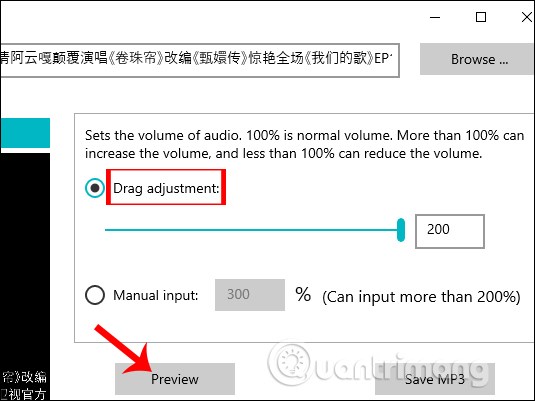
Khi đã ưng ý thì nhấn Save MP3 để lưu lại bài hát mới. Chúng ta lưu cùng thư mục với bài hát cũ cũng được vì ứng dụng tự động thêm ký tự phân biệt so với file MP3 cũ. Âm lượng của file âm thanh cũ đã được tăng lên hay nhỏ đi theo sự điều chỉnh của bạn.
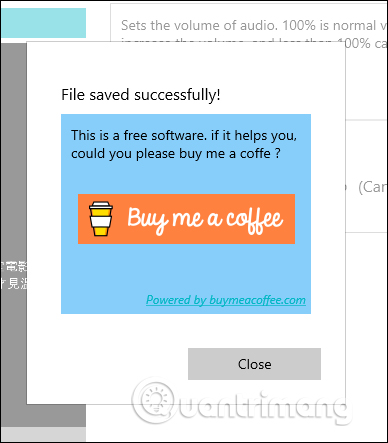
Xem thêm:
 Công nghệ
Công nghệ  AI
AI  Windows
Windows  iPhone
iPhone  Android
Android  Học IT
Học IT  Download
Download  Tiện ích
Tiện ích  Khoa học
Khoa học  Game
Game  Làng CN
Làng CN  Ứng dụng
Ứng dụng 


















 Linux
Linux  Đồng hồ thông minh
Đồng hồ thông minh  macOS
macOS  Chụp ảnh - Quay phim
Chụp ảnh - Quay phim  Thủ thuật SEO
Thủ thuật SEO  Phần cứng
Phần cứng  Kiến thức cơ bản
Kiến thức cơ bản  Lập trình
Lập trình  Dịch vụ công trực tuyến
Dịch vụ công trực tuyến  Dịch vụ nhà mạng
Dịch vụ nhà mạng  Quiz công nghệ
Quiz công nghệ  Microsoft Word 2016
Microsoft Word 2016  Microsoft Word 2013
Microsoft Word 2013  Microsoft Word 2007
Microsoft Word 2007  Microsoft Excel 2019
Microsoft Excel 2019  Microsoft Excel 2016
Microsoft Excel 2016  Microsoft PowerPoint 2019
Microsoft PowerPoint 2019  Google Sheets
Google Sheets  Học Photoshop
Học Photoshop  Lập trình Scratch
Lập trình Scratch  Bootstrap
Bootstrap  Năng suất
Năng suất  Game - Trò chơi
Game - Trò chơi  Hệ thống
Hệ thống  Thiết kế & Đồ họa
Thiết kế & Đồ họa  Internet
Internet  Bảo mật, Antivirus
Bảo mật, Antivirus  Doanh nghiệp
Doanh nghiệp  Ảnh & Video
Ảnh & Video  Giải trí & Âm nhạc
Giải trí & Âm nhạc  Mạng xã hội
Mạng xã hội  Lập trình
Lập trình  Giáo dục - Học tập
Giáo dục - Học tập  Lối sống
Lối sống  Tài chính & Mua sắm
Tài chính & Mua sắm  AI Trí tuệ nhân tạo
AI Trí tuệ nhân tạo  ChatGPT
ChatGPT  Gemini
Gemini  Điện máy
Điện máy  Tivi
Tivi  Tủ lạnh
Tủ lạnh  Điều hòa
Điều hòa  Máy giặt
Máy giặt  Cuộc sống
Cuộc sống  TOP
TOP  Kỹ năng
Kỹ năng  Món ngon mỗi ngày
Món ngon mỗi ngày  Nuôi dạy con
Nuôi dạy con  Mẹo vặt
Mẹo vặt  Phim ảnh, Truyện
Phim ảnh, Truyện  Làm đẹp
Làm đẹp  DIY - Handmade
DIY - Handmade  Du lịch
Du lịch  Quà tặng
Quà tặng  Giải trí
Giải trí  Là gì?
Là gì?  Nhà đẹp
Nhà đẹp  Giáng sinh - Noel
Giáng sinh - Noel  Hướng dẫn
Hướng dẫn  Ô tô, Xe máy
Ô tô, Xe máy  Tấn công mạng
Tấn công mạng  Chuyện công nghệ
Chuyện công nghệ  Công nghệ mới
Công nghệ mới  Trí tuệ Thiên tài
Trí tuệ Thiên tài